Namestitev zbirke podatkov in aplikacij Northwind Traders
Če sledite korakom v tem naboru tem, lahko odkrijete koncepte o relacijskih podatkih, kot so implementirani v vzorčni zbirki podatkov v storitvi Microsoft Dataverse. Prav tako lahko raziščete vzorčne poslovne aplikacije, tako aplikacije s platnom kot aplikacije, ki temeljijo na modelu, za upravljanje teh podatkov ter z ustvarjanjem takšne aplikacije pridobite praktične izkušnje. V prvi temi je pojasnjeno, kako namestite zbirko podatkov Northwind Traders v svoje okolje ter pridobite dostop do vzorčnih aplikacij, ki jih lahko odprete za urejanje ter tako razkrijete, kako so bile ustvarjene.
Northwind Traders je izmišljena organizacija, ki upravlja naročila, izdelke, stranke, dobavitelje in številne druge vidike malega podjetja. Ta vzorec je bil na voljo s prvimi različicami programa Microsoft Access in je še vedno na voljo kot Accessova predloga.
Zahteve
- Licenca za Power Apps, ki podpira Dataverse. 30 dni lahko uporabljate brezplačno licenco za preskusno različico.
- Okolje z zbirko podatkov Dataverse. Takšno okolje lahko ustvarite, če imate ustrezna dovoljenja.
Prenos rešitve
Ta datoteka rešitve (.zip) vsebuje definicije tabel, izbir in poslovnih procesov; aplikacije s platnom in aplikacije, ki temeljijo na modelu ter vse druge dele, ki se uporabljajo skupaj.
Namestitev rešitve
Vpišite se v Power Apps in se nato prepričajte, da delate v okolju, ki vsebuje zbirko podatkov Dataverse.
V levem podoknu za krmarjenje izberite Rešitve. Če elementa ni v podoknu leve plošče, izberite … Več in nato izberite želeni element. Nato v orodni vrstici blizu vrha zaslona izberite Uvozi :

Na strani Izbira paketa rešitve izberite Prebrskaj.

Poiščite datoteko, ki ste jo prenesli, nato pa izberite Odpri.
Če niste izbrali druge lokacije, je datoteka v mapi »Prenosi«.
Če imate pravo datoteko (številka različice se lahko razlikuje), izberite Naprej:

Če sta na strani Informacije o rešitvi ime in izdajatelj rešitve pravilna, izberite Naprej.

Na strani Možnosti uvoza izberite Uvoz, da potrdite obdelavo sporočila SDK, ki jo zahteva vzorec:

Prikaže se še ena stran, ki prikazuje napredek pri nameščanju rešitve v naslednjih minutah:

Ko se namestitev konča, izvirna stran prikaže rezultat:

Izberite Zapri.
Nalaganje vzorčnih podatkov
Izberite Aplikacije in nato Vzorčni podatki Northwind.
Če se aplikacija Northwind ne prikaže takoj po namestitvi rešitve, počakajte nekaj minut:

Ko aplikacija prosi za dovoljenje za interakcijo s storitvijo Dataverse, izberite Dovoli:

Ko se aplikacija naloži in pokaže, da vzorčne tabele ne vsebujejo zapisov, izberite možnost Naloži podatke za zapolnitev tabel:

Ko aplikacija nalaga podatke, se pike na vrhu aplikacije premikajo in število zapisov se povečuje.
Tabele se naložijo v določenem vrstnem redu, tako da je mogoče med zapisi določiti odnose. Tabela Podrobnosti naročila ima na primer odnos »mnogo proti ena« s tabelama Naročila in Izdelki iz naročila, ki se naložijo najprej.
Postopek lahko kadarkoli prekličete tako, da izberete Prekliči, podatke pa lahko kadarkoli odstranite tako, da izberete Odstrani podatke:

Ko se nalaganje podatkov konča, zadnja vrstica (Odnosi »mnogo proti mnogo«) prikaže stanje Dokončano, gumba Naloži podatke in Odstrani podatke pa sta znova omogočena:

Vzorčne aplikacije
Rešitev Northwind vključuje spodnje aplikacije za interakcijo s podatki:
- Northwind Orders (aplikacija s platnom)
- Northwind Orders (aplikacija, ki temelji na modelu)
Te aplikacije odprete enako kot aplikacijo v prejšnjem postopku.
Delovno območje
Ta aplikacija za en zaslon ponuja preprost podrobni pogled na tabelo Naročila, kjer si lahko ogledate in uredite povzetek naročila in vsako vrstično postavko naročila. Ob levem robu se prikaže seznam naročil, na katerem lahko izberete puščico, da prikažete povzetek in podrobnosti naročila. Več informacij: Pregled aplikacije s platnom za Northwind Traders.
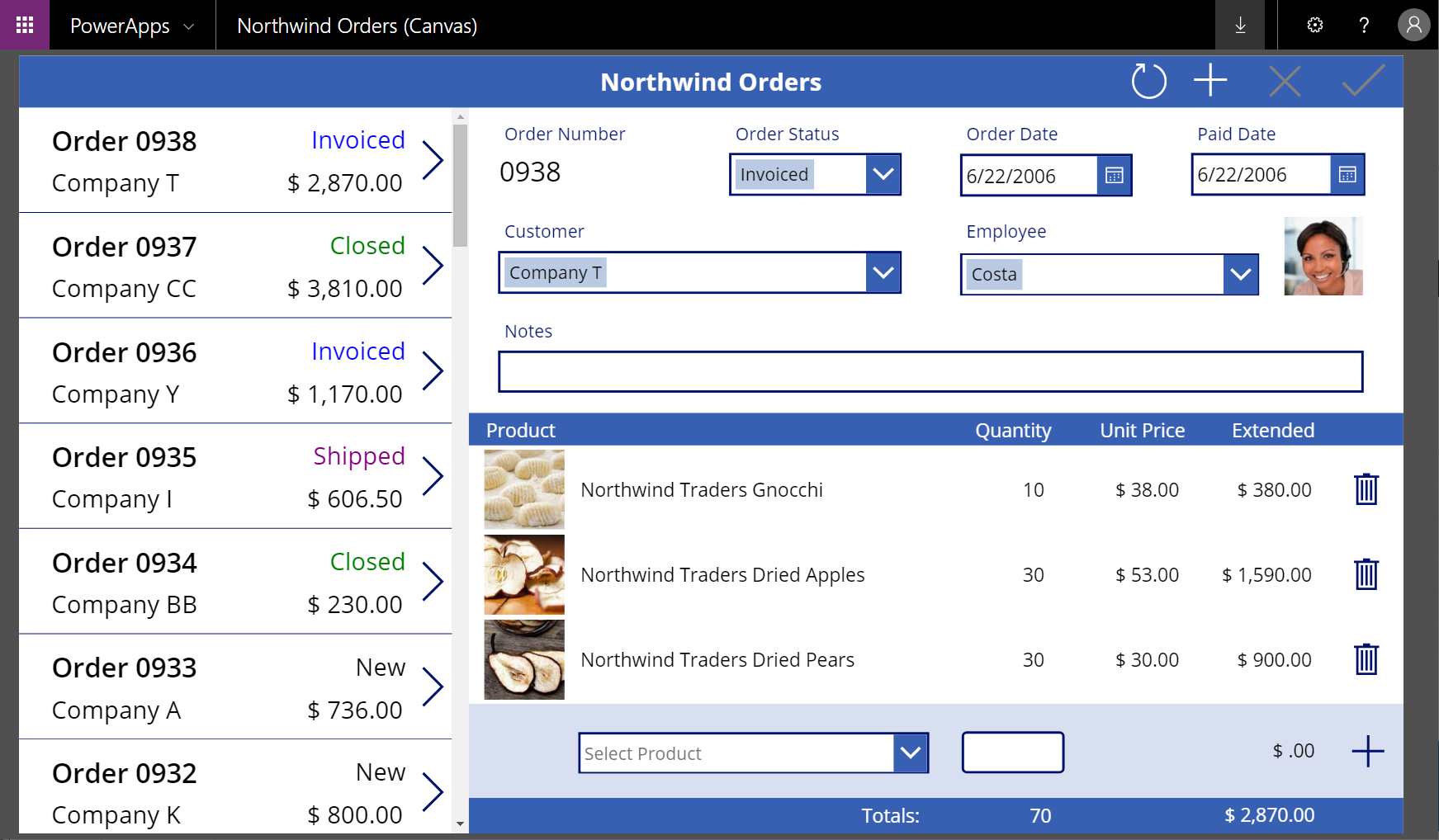
Na osnovi modela
Ta aplikacija deluje z istimi podatki (v tabeli Naročila) kot aplikacija s platnom. Če želite na seznamu naročil prikazati več informacij o naročilu, izberite njegovo številko:

Povzetek naročila se prikaže v ločenem obrazcu:

Če se pomaknete po obrazcu navzdol, so prikazane enake vrstične postavke kot v aplikaciji s platnom:

Naredite sami
Sledite navodilom po korakih in ustvarite aplikacijo s platnom, ki je bila prikazana v tej temi. Navodila so razdeljena na tri dele:
Če želite preskočiti naprej, rešitev vsebuje začetno aplikacijo za vsak del. Na seznamu aplikacij poiščite Northwind Orders (Canvas) - Begin Part 1 in tako naprej.
V tem pregledu aplikacije so pojasnjeni uporabniški vmesnik, viri podatkov in načini uporabe odnosov.
Opomba
Ali nam lahko poveste, kateri je vaš prednostni jezik za dokumentacijo? Izpolnite kratko anketo. (upoštevajte, da je v angleščini)
Z anketo boste porabili približno sedem minut. Ne zbiramo nobenih osebnih podatkov (izjava o zasebnosti).